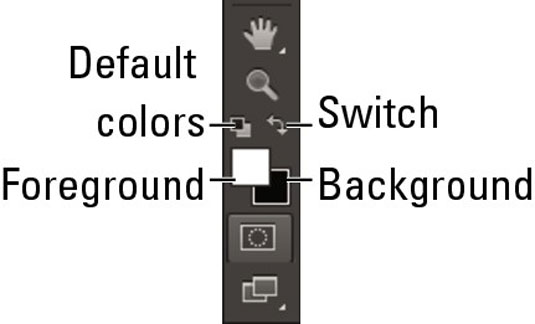„Photoshop CS 6“ turi dvi spalvų kategorijas – priekinio plano spalvą ir fono spalvą. Taikote priekinio plano spalvą , kai jūs naudojate tipo įrankius, tapybos priemones, arba figūrą įrankiai. Priekinio plano spalva taip pat yra numatytojo gradiento, taikomo gradiento įrankiu, pradžios spalva. Fono spalva yra spalva taikote su trintuko įrankį ir yra baigiant spalva numatytąją gradientas.
Kai padidinate drobės dydį, papildomą drobę užpildote fono spalva (taip pat darant prielaidą, kad neturite sluoksnių). Pavyzdžius, atitinkančius dvi spalvų kategorijas, galite rasti apatinėje įrankių skydelio dalyje.
Numatytoji priekinio plano spalva yra juoda; nes fonas yra baltas. Spustelėkite mažą piktogramą arba tiesiog paspauskite klavišą D, kad grąžintumėte numatytąsias spalvas. Norėdami pakeisti priekinio plano ir fono spalvas, įrankių skydelyje spustelėkite lenktą rodyklę arba paspauskite klavišą X.
Štai keli patarimai, padėsiantys jums naudotis įrankiais su priekinio plano ir fono spalvomis:
-
Sumaišykite priekinį planą ir foną naudodami gradiento įrankį. Kai vilkite gradiento įrankiu per drobę, o gradientas bus nustatytas kaip numatytasis, priekinio plano ir fono spalvos sumaišomos.
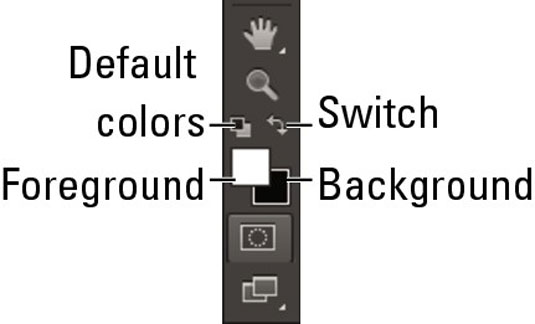
-
Užpildykite pasirinktas sritis priekinio plano spalva. Tiesiog spustelėkite drobę naudodami „Paint Bucket“ įrankį, kad pasirinktumėte sritis pagal Tolerancijos nustatymą ir užpildytumėte tas sritis priekinio plano spalva.
-
Taikykite fono spalvą ištrindami. Jei dirbate su fonu, o ne su sluoksniu, galite naudoti įrankį Eraser, kad pritaikytumėte fono spalvą. Kai kurie žmonės nori pasakyti, kad ištrinate foną arba drobės spalvą.
Jei sluoksnyje naudojate trintuko įrankį, ištrinsite iki skaidrumo.
-
Pridėkite daugiau fono prie drobės ir užpildykite ją fono spalva. Kai padidinate drobės dydį, „Photoshop“ pagal numatytuosius nustatymus automatiškai užpildo pridėtą drobę fono spalva.
Jei padidinsite sluoksnį, papildoma drobė bus skaidri.